

Tutoriel recommandé : Tutoriel vidéo sur la création de serveurs Linux hautes performances
Comment créer écrivez vous-même La page Web est-elle accessible à d'autres personnes en ligne ? Commencez ensuite à créer votre propre serveur afin que vos pages Web intéressantes puissent être vues par davantage de personnes.

Cet article explique principalement Partir de zéroConstruire votre propre serveur, Acheter==>Configurer==>Publier , une telle série de processus détaillés permet aux pages Web que vous créez d'être publiées sur Internet, et commençons ensemble le voyage du serveur ! Cet article explique principalement le package étudiant Tencent Cloud. Les opérations des autres serveurs cloud sont similaires. Si cela vous aide, j'espère que vous pourrez continuer à le faire.
Acheter un serveur
Les serveurs les plus couramment utilisés sont Alibaba Cloud et Tencent Cloud, qui sont relativement stables à utiliser. Ce qui est expliqué ici est Tencent Cloud. En fait, la configuration et l'utilisation de nombreux navigateurs sont similaires. Ce qui est démontré ici est le package étudiant de Tencent Cloud. En tant que chien étudiant, vous pouvez l'utiliser gratuitement pendant l'école. Accédez au plan de service Tencent Cloud + Campus et sélectionnez le forfait [Version d'essai] (PS : la saisie commence à 0h00 tous les jours, 100 places par jour, saisie limitée, saisie ! Saisie !), 10 yuans/mois.
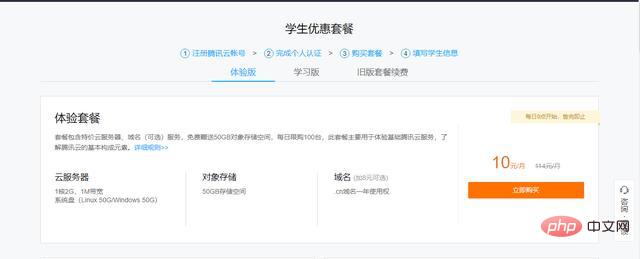
Sélectionnez la configuration
Forfait étudiant gratuit Tencent Cloud [1 cœur 2G, 1M de bande passante 50G cloud dur drive ], il s'agit de la configuration par défaut du package étudiant Tencent Cloud et ne peut pas être sélectionné.
Ensuite, sélectionnez d'autres options de configuration pour le serveur :
Région : l'emplacement du serveur. Choisissez simplement la zone du serveur la plus proche du visiteur. Plus elle est proche, plus la vitesse d'accès sera rapide. [Par exemple : Chengdu] Zone de disponibilité : Choisissez simplement en fonction de la région, ce n'est pas un gros problème. [Par exemple : District 1 de Chengdu] Systèmes d'exploitation : Il existe Linux, Windows et d'autres systèmes, et Linux comprend différentes versions : CentOS, Debian, Ubuntu, etc. Choisissez simplement un système que vous connaissez. [Par exemple : Windows Server] Version du système : Choisissez la version qui vous convient en fonction du système d'exploitation que vous choisissez. [Par exemple : Windows Server 2012 R2 Standard Edition 64 bits Chinese Edition] Durée d'achat : sélectionnez un mois. Étant donné que les coupons pour le forfait étudiant de Tencent Cloud sont collectés chaque mois, vous ne pouvez les acheter qu'un mois à la fois. Stockage d’objets : utilisez simplement le 50 G par défaut. Service de nom de domaine : utilisez le nom de domaine .cn gratuitement la première année. Si vous avez un nom de domaine, vous pouvez sélectionner [Non], sinon, vous pouvez sélectionner [Oui], puis saisir le nom de domaine de votre choix, mais ce nom de domaine doit être globalement unique, donc le nom de domaine que vous souhaitez peut avoir été enregistré, vous ne pouvez alors enregistrer que d'autres noms de domaine.
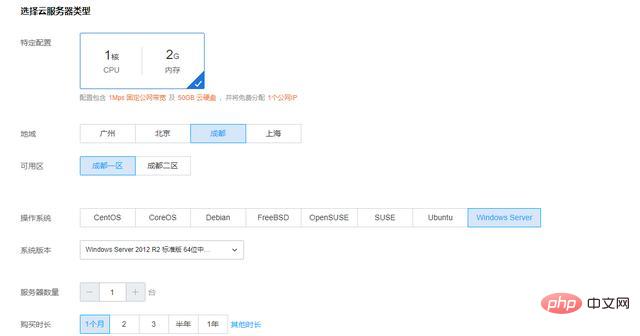
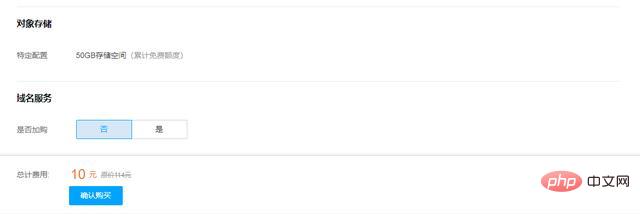
Vérifiez les informations
Vérifiez les informations et vérifiez votre propre Vérifiez si la configuration achetée correspond à vos besoins. Après avoir payé la commande, vous avez déjà obtenu votre serveur et vous pouvez commencer à jouer avec votre propre serveur.
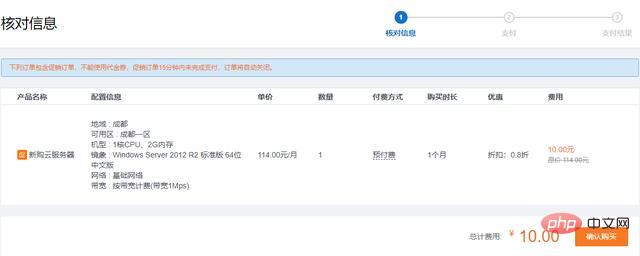
Afficher le serveur
Alors, comment vérifier le serveur que vous avez acheté ? Connectez-vous à Tencent Cloud, entrez dans la gestion de la console, cliquez sur [Cloud Products] ==> [Cloud Server] ==> [Cloud Host] dans la barre de navigation et vous pourrez afficher votre hôte cloud.
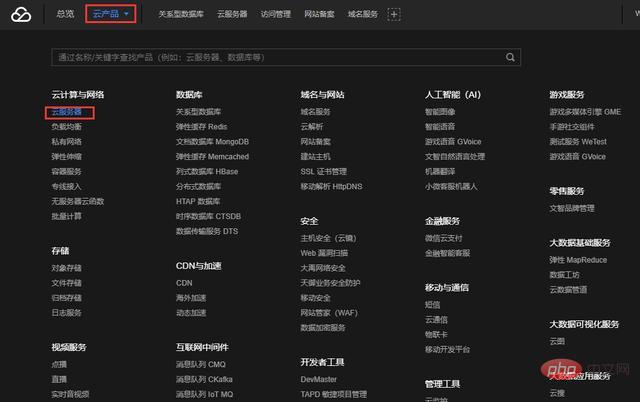
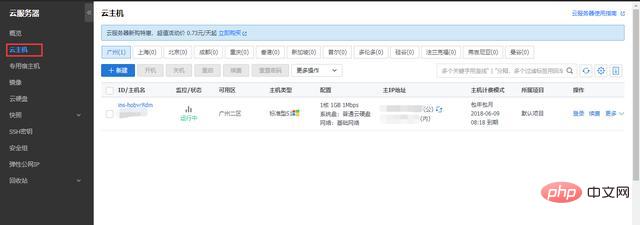
Ici, vous pouvez afficher les différents statuts de l'hôte cloud et certaines opérations, y compris votre propre IP de réseau public et IP intranet.
Enregistrement du serveur et résolution du nom de domaine
À proprement parler, le but de l'enregistrement d'un nom de domaine est d'empêcher les opérations illégales de sites Web sur Internet et de lutter contre la propagation de mauvaises informations sur Internet. Si le site Web n'est pas enregistré, le serveur sera arrêté au bout de 7 jours, ce qui entraînera l'arrêt du serveur. impossibilité de l'utiliser normalement. Actuellement, tous les serveurs du pays doivent être enregistrés.
Ici, je cite directement le document d'enregistrement officiel fourni par Tencent Cloud. Il est très détaillé. Il suffit de se référer à l'inscription. Le délai entre le début de l'inscription et la fin peut être d'environ 20 jours.
La résolution de nom de domaine consiste à lier le nom de domaine à l'IP Grâce à la résolution DNS, vous pouvez accéder au site Web correspondant à l'IP via le nom de domaine.
PS : Vous pouvez d'abord ignorer l'étape « Enregistrement du serveur et résolution du nom de domaine ». Vous pouvez également traiter ce module après avoir terminé toutes les étapes suivantes.
Connectez-vous à l'hôte cloud
Connectez-vous à l'hôte cloud pour exploiter l'ensemble du service cloud et configurez-le comme vous le souhaitez.
Cliquez sur [Connexion] pour voir comment vous connecter et choisissez différentes méthodes de connexion en fonction des différents systèmes.
Étapes de connexion (Windows) :
Touche de raccourci [win+R], entrez la commande "mstsc" pour ouvrir la boîte de dialogue du bureau à distance. Saisissez l'adresse IP publique de l'hôte cloud dans la zone de saisie et cliquez sur Connecter. Entrez le nom d'utilisateur par défaut [Administrateur], entrez le mot de passe que vous avez défini lors de l'achat du serveur et cliquez sur OK pour vous connecter au poste de travail distant. Remarque : lors de la connexion, n'oubliez pas de vous connecter lorsque la vitesse du réseau est bonne, sinon il risque de ne pas pouvoir transporter l'appareil et de provoquer l'échec de la connexion.
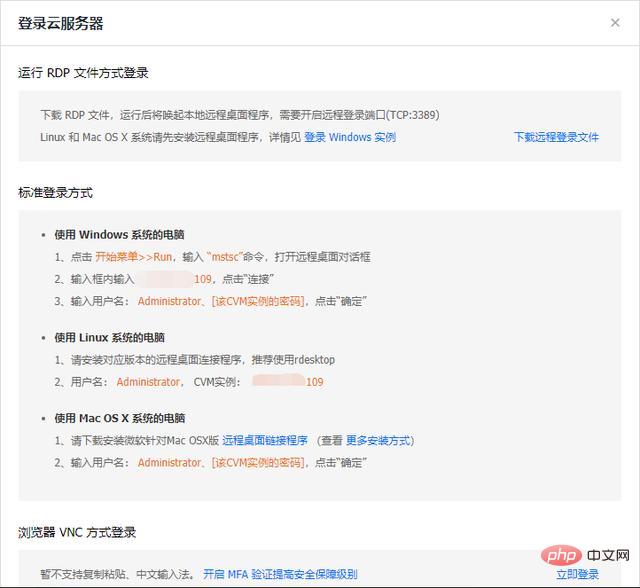
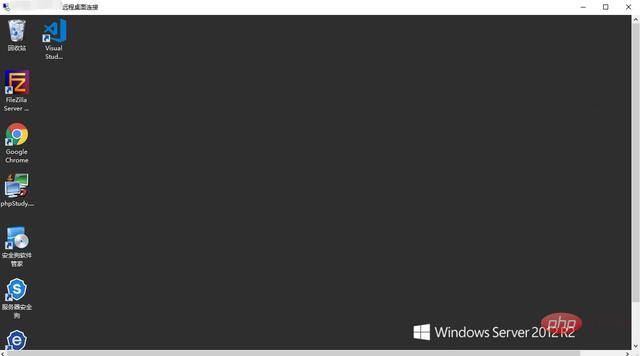
Après être entré dans l'hôte cloud, vous constaterez qu'il n'est pas différent de Windows que nous utilisons habituellement, et le fonctionnement est beaucoup plus simple.
Démarrez le serveur
D'accord, à ce stade, nous sommes très proches du succès. Comment pouvons-nous faire fonctionner notre serveur et exécuter les pages Web ou les sites Web que nous écrivons nous-mêmes ? Ensuite, vous devez préparer le logiciel suivant - PHPStudy. En fait, il existe de nombreux serveurs qui peuvent être ouverts, comme Tomcat, mais ici nous utilisons PHPStudy pour la démonstration.
Après avoir téléchargé PHPStudy, vous pouvez l'installer de manière infaillible.
Après l'installation, l'effet du démarrage du serveur est normalement celui indiqué dans l'image ci-dessous (c'est-à-dire qu'il y a un point vert au lieu d'un point rouge devant).
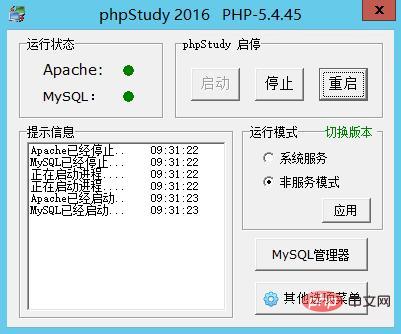
Ici, nous devons uniquement gérer Apache, pas Mysql. Bien sûr, si votre projet nécessite une base de données, une configuration pertinente est absolument requise. Le port par défaut d'Apache est 80. Si le port 80 n'est pas utilisé, vous devez ajouter le numéro de port après celui-ci lors de l'accès à l'aide de l'adresse IP ou du nom de domaine. Le port par défaut de MySQL est 3306.
S'il ne peut pas démarrer normalement, cela signifie que le port est occupé. Cela signifie que vous devez mettre fin aux autres processus occupant le port.
Après le démarrage, vous devez simplement configurer le port et le répertoire.
Étapes de fonctionnement : Cliquez sur [Autres options de menu]==>[Ouvrir le fichier de configuration]==>[vhosts-conf]
À ce stade, le l'ouverture doit être vide, ajoutez simplement la configuration suivante.
DocumentRoot 'C:phpstudyWWW' Options +Index +FollowSymLinks +ExecCGI AllowOverride All Order autoriser, refuser Autoriser de tous Exiger que tout soit accordé
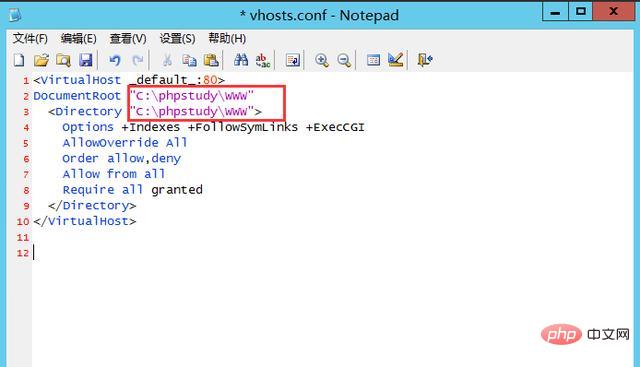
PS : N'oubliez pas de modifier L'emplacement de votre propre répertoire racine.
Si vous devez publier votre site Web en ligne, il vous suffit de télécharger tous les fichiers du site Web dans le répertoire du serveur. Accédez-y simplement via un nom de domaine.
Ce qui précède est le contenu détaillé de. pour plus d'informations, suivez d'autres articles connexes sur le site Web de PHP en chinois!
 La différence entre les serveurs d'applications légers et les serveurs cloud
La différence entre les serveurs d'applications légers et les serveurs cloud
 qu'est-ce que le serveur
qu'est-ce que le serveur
 Erreur de connexion au serveur d'identifiant Apple
Erreur de connexion au serveur d'identifiant Apple
 Construire un serveur Internet
Construire un serveur Internet
 Comment vérifier l'état du serveur
Comment vérifier l'état du serveur
 Comment résoudre le problème du transfert lent du nom de domaine du serveur
Comment résoudre le problème du transfert lent du nom de domaine du serveur
 Logiciel d'évaluation de serveur
Logiciel d'évaluation de serveur
 Comment activer le serveur TFTP
Comment activer le serveur TFTP